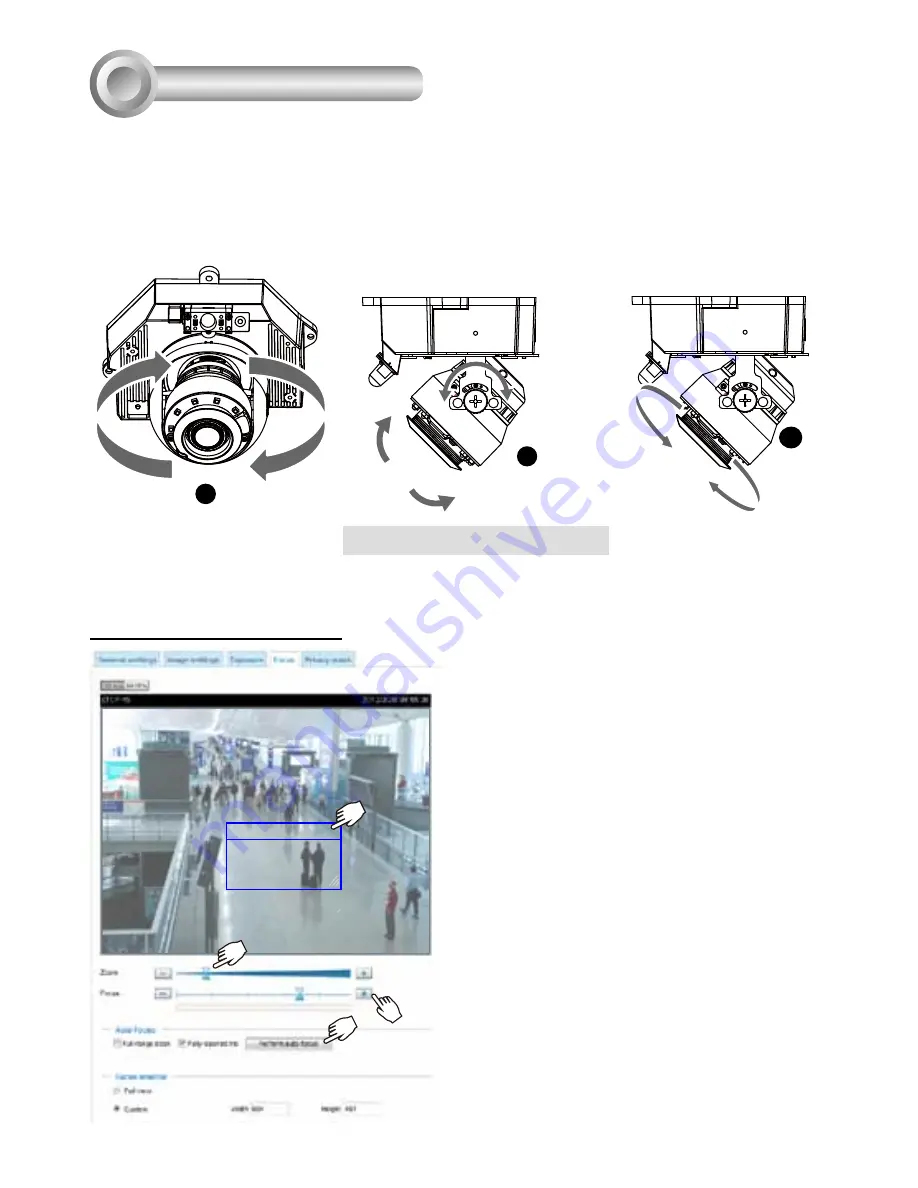
TC - 16
您可根據網路攝影機所拍攝到的即時畫面,調整鏡頭至最佳視角:
1. 左右旋轉鏡頭模組。
2. 調鬆攝影機兩側的傾斜度調整轉鈕,然後上下轉動鏡頭模組。調整完成後,再轉緊轉鈕。
3. 轉動鏡頭來調整影像方向。
調整鏡頭方向
7
1
2
3
迴轉350°
旋轉350°
傾斜65°
精密的三軸機構提供非常靈活的設計,無論天花板或牆上都適合安裝。
三軸機構設計
Focus window
1. 攝影機隨附一個電動變焦鏡頭模組。您可以進入
網頁主控台的
【設定】>【媒體】>【影像】>【對
焦】
頁面來調整影像縮放和對焦。
2. 在此頁面中,您可以推動
【縮放】
和
【對焦】
指
標、設定
對焦視窗
,以及使用
【執行自動對焦】
按
鈕來自動取得最佳對焦影像。您也可以使用各種功
能按鈕來手動微調縮放和對焦。如需詳細資訊,請
參閱「使用手冊」。
調整變焦倍數及對焦範圍





























